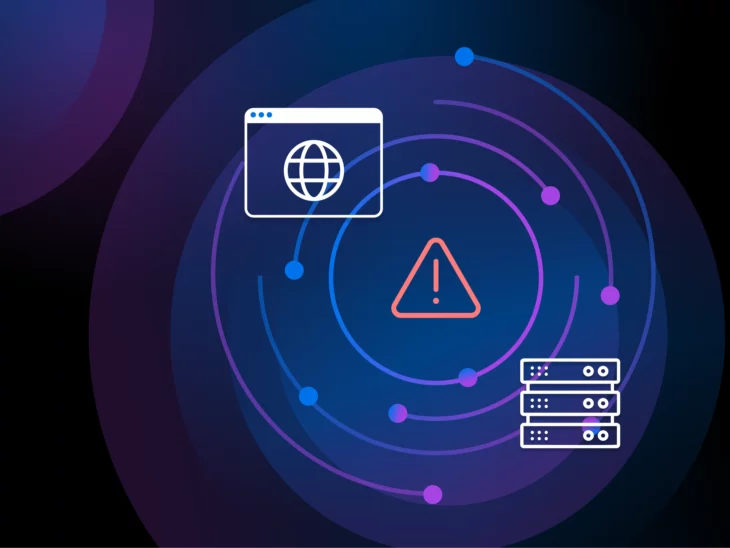“¿Hola? ¿Me puedes escuchar?”
Eso es básicamente lo que tu navegador web le dice a cada sitio web que visitas.
La mayoría de las veces, el servidor web responde a la llamada. Se establece una conexión ¡y voilà! El sitio carga normalmente.
Sin embargo, hay ocasiones en las que tu navegador no logra pasar. Y es entonces cuando es probable que veas un error ERR_CONNECTION_RESET.
Este error puede ser un pequeño tropiezo temporal o un problema duradero. La única manera de saberlo es explorar las posibles causas y probar diferentes soluciones.
En esta guía, te guiaremos a través de esas posibles soluciones, desde técnicas básicas hasta solución de problemas avanzada.
¿Listo para salir a cazar errores?
¡Comencemos!
¿Qué es El Error ERR_CONNECTION_RESET?
Este código de error nos indica que tu navegador no ha logrado establecer contacto con el servidor de alojamiento. Como resultado, tu navegador no podrá cargar la página que solicitaste.
El error de restablecimiento de conexión se ve ligeramente diferente en cada navegador.
Por ejemplo, así es como aparece en Google Chrome:
En otros navegadores populares, verás:
- Firefox: “Se restableció la conexión” con el código de error PR_CONNECT_RESET_ERROR.
- Microsoft Edge: “Hmmm… no se puede alcanzar esta página” o “Esta página no funciona”, junto con el código de error ERR_CONNECTION_RESET.
- Safari: “Safari no puede establecer una conexión segura con el servidor”.
¿Qué Causa el Error ERR_CONNECTION_RESET?
El error puede ser causado por cualquier cosa que interfiera con el flujo de datos entre tu navegador y el servidor web de alojamiento. Sí, es tan vago como suena.
Sin embargo, hay varios culpables comunes:
- Problemas de conexión a Internet: Si tu acceso a Internet es débil o tu Wi-Fi se desconecta mientras se carga una página, es posible que veas un error de restablecimiento de conexión. Problemas con DNS y direcciones IP también pueden causar el problema.
- Problemas del servidor: Un servidor de alojamiento sobrecargado o configurado incorrectamente puede lanzar el error ERR_CONNECTION_RESET.
- Cache o cookies del navegador: Si los datos del sitio web almacenados en la caché de tu navegador se corrompen, es posible que veas un error de restablecimiento de conexión. Las cookies desactualizadas y las extensiones del navegador también pueden causar problemas similares.
- Interferencia de firewall o antivirus: A veces, el software de seguridad es un poco excesivo y podría interferir con tu conexión incluso cuando no hay amenazas de qué preocuparse.
- Problemas de hardware y controladores: En dispositivos más antiguos, los errores de restablecimiento de conexión pueden ser causados por controladores desactualizados, problemas de compatibilidad o incluso hardware antiguo.
Cómo Solucionar el Error ERR_CONNECTION_RESET
Identificar exactamente la causa del mensaje de error puede ser complicado. En cambio, recomendamos trabajar a través de los pasos de solución de problemas más comunes hasta resolver el problema.
Aquí tienes tu lista de tareas, comenzando con las formas más fáciles y comunes de resolver el problema.
1. Actualiza la Página
Cuando el error es causado por un problema temporal, como un servidor sobrecargado o una conexión a Internet débil, volver a cargar la página suele ser suficiente para solucionar el error.
Te recomendamos hacer una carga forzada. Esto obliga a tu navegador a cargar la página desde cero sin utilizar ningún contenido almacenado en caché.
En la mayoría de los navegadores de escritorio, puedes hacer esto presionando Ctrl + F5 en Windows y Linux, o Cmd + Shift + R en Mac.
La excepción es Safari, que utiliza el atajo Opt + Cmd + E.
En dispositivos móviles, no hay una ruta directa a una actualización forzada. En su lugar, intenta volver a cargar la página de forma normal.
2. Borra El Caché y las Cookies de Tu Navegador
Si la actualización no funcionó, vale la pena borrar la caché y cualquier cookie almacenada por tu navegador.
Datos corruptos suelen ser la causa de este mensaje de error.

Así es cómo hacerlo en los navegadores más populares:
Google Chrome (Escritorio)
- Haz clic en los tres puntos en la esquina derecha de la barra de herramientas.
- Elige “Limpiar datos de navegación…” en el menú desplegable.
- Selecciona “Cookies y otros datos de sitios” y “Imágenes y archivos en caché“.
- Haz clic en “Borrar datos“.
Google Chrome (Móvil)
- Abre la barra de herramientas en la esquina inferior derecha.
- Ve a Configuración > Privacidad.
- Elige los datos relevantes para borrar.
- Selecciona “Todo el tiempo” en el rango de tiempo (en la parte superior del menú).
- Termina tocando “Borrar datos de navegación“.
Microsoft Edge
- Toca los tres puntos en la esquina derecha de la barra de menú.
- Ve a Configuración > Privacidad, búsqueda y servicios.
- Desplázate hacia abajo hasta “Borrar datos de navegación ahora” y selecciona “Elegir qué borrar“.
- En el menú desplegable de rango de tiempo, selecciona “Todo el tiempo“.
- Marca las casillas de “Cookies y otros datos del sitio” e “Imágenes y archivos en caché“.
- Termina con “Borrar ahora“.
Safari (Mac)
- A través de la barra de menú, ve a Safari > Configuración.
- Haz clic en “Gestionar datos del sitio web“.
- Asegúrate de que todos los sitios de la lista estén seleccionados y luego haz clic en “Eliminar todo“.
Safari (iOS)
- Dirígete a Configuración en tu dispositivo iOS.
- Toca la opción Safari.
- Presiona en Borrar historial y datos de sitios web.
3. Verifica el Estado del Sitio Web
Cuando intentas diagnosticar un error de conexión, a veces es fácil pasar por alto una explicación obvia.
¿Quizás el sitio web que intentas visitar está caído?
Intenta acceder a la misma página desde otro dispositivo o utilizando una conexión alternativa. Por ejemplo, podrías cambiar de Wi-Fi a datos en tu teléfono.
También puedes verificar el estado de cualquier sitio web utilizando una herramienta dedicada como “Down for Everyone or Just Me“.
Quizás solo necesites esperar un tiempo para que el problema se resuelva.
4. Verifica tus Extensiones del Navegador
Algunas aplicaciones basadas en el navegador interactúan con la forma en que tu navegador carga contenido. Esto es especialmente cierto para las extensiones de privacidad y bloqueadores de anuncios.
Si estas extensiones dejan de funcionar correctamente, pueden causar problemas de conexión.
Intenta desactivar tus extensiones una por una.
Después de desactivar cada extensión, intenta acceder al sitio web que deseabas. Si el error desaparece repentinamente, habrás identificado al culpable.
5. Reinicia tu Router de Internet
Bien, eso era lo más fácil. Si descubres que el error ERR_CONNECTION_RESET persiste, necesitarás probar soluciones más creativas.
Reiniciar tu router es un buen punto de partida.
Al igual que una computadora, tu router guarda una caché de archivos temporales. Cuando esta caché crece demasiado rápido, puedes terminar con problemas de conexión.
Reiniciar tu router es una forma sencilla de resolver estos problemas: simplemente apágalo y desconecta el cable de alimentación durante 30 segundos. Luego, vuelve a enchufarlo y enciéndelo nuevamente.
Si tienes suerte, esto solo podría desbloquear la situación.
6. Desactiva tu VPN o Proxy Temporalmente
Las redes privadas virtuales son excelentes para mantener la privacidad en línea. Funcionan enviando todos tus datos de navegación a través de un servidor proxy. Este intercambio dificulta ver qué páginas has solicitado.
Son muy efectivas para la privacidad, pero hay un pequeño problema. Las VPN y otros proxies pueden causar problemas de conexión.
El enrutamiento de datos solo funciona si el servidor proxy puede mantenerse al día con la demanda. Algunos sitios también bloquean las direcciones IP de los proveedores de VPN, lo que causa más problemas de conexión.
Si usas una VPN y encuentras el problema ERR_CONNECTION_RESET, intenta desactivar temporalmente la protección. Es posible que tu proxy esté bloqueando la conexión.
Esto no es una solución permanente, por supuesto. Sin embargo, si resuelve el error, aún puedes usar una VPN a través de un servidor proxy diferente.
7. Desactiva Temporalmente tu Antivirus y Firewall
El software de seguridad es como un portero para tu dispositivo. Está atento a los invitados no deseados y bloquea cualquier actividad sospechosa.
El problema es que este portero puede ser un poco paranoico. De vez en cuando, puede malinterpretar lo que está sucediendo y echar a un visitante perfectamente educado.
En términos técnicos, esto significa que tu navegador puede ser incapaz de conectarse con sitios web que tu software de seguridad considere sospechosos. ¿El resultado final? Podrías obtener un código de error ERR_CONNECTION_RESET.
Entonces, al igual que con tu VPN, intenta desactivar temporalmente tu software antivirus y tu firewall.
Windows Firewall es una causa común de este error.
Aquí te mostramos cómo desactivarlo en Windows 11:
- Haz clic en el ícono de Windows y selecciona Configuración.
- Bajo Privacidad y seguridad, dirígete a Seguridad de Windows > Protección contra virus y amenazas.
- Selecciona tu perfil de red.
- Bajo Firewall de Microsoft Defender, mueve el interruptor a Apagado.
Si estás utilizando otro tipo de protección, consulta la documentación de tu proveedor para obtener instrucciones.
8. Verifica tus Configuraciones de TCP e IP
Mientras trabajas para solucionar los errores ERR_CONNECTION_RESET, vale la pena echar un vistazo a tus configuraciones de Internet.
El protocolo TCP/IP regula cómo se transmite la información a través de Internet. Si tus configuraciones de TCP/IP están mal configuradas, puede interrumpir la comunicación entre tu dispositivo y un servidor de alojamiento.
Para solucionar este problema, intenta restablecer la dirección IP en tu dispositivo:
Restableciendo el TCP/IP en Windows:
- Presiona Windows + R. Esto abrirá la ventana Ejecutar.
- Escribe CMD y presiona Enter.
- Escribe ipconfig/release en la ventana del Símbolo del sistema y presiona Enter.
- A continuación, escribe ipconfig/renew y presiona Enter.
- Finalmente, escribe Exit.
- Presiona Enter para finalizar.
Restableciendo el TCP/IP en Mac:
- Abre Configuración del sistema y selecciona el panel Red.
- Selecciona tu red actual a la derecha y haz clic en Detalles.
- Haz clic en TCP/IP.
- Selecciona Renovar concesión DHCP y luego haz clic en OK.
9. Limpia el Caché DNS
El caché DNS en tu dispositivo es esencialmente una libreta de direcciones para sitios web. En lugar de tener que preguntar por la ubicación de cada página, tu dispositivo puede consultar este registro temporal.
Si estos registros se corrompen, no podrás acceder al sitio web que has solicitado, y aparecerá ese molesto error.
Puedes evitar este problema limpiando tus registros DNS.
Limpia la Caché DNS en Windows:
- Ve a Inicio.
- Busca Símbolo del sistema y haz clic derecho en el resultado superior.
- Elige la opción Ejecutar como administrador.
- Escribe ipconfig /flushdns.
- Presiona Enter.
Limpia la Caché DNS en Mac:
- En la carpeta Aplicaciones, abre Utilidades.
- Abre Terminal.
- En la ventana, escribe: sudo dscacheutil -flushcache; sudo killall -HUP mDNSResponder.
- Presiona Enter.
10. Prueba con Servidores DNS Diferentes
Una caché corrupta podría no ser la única causa de problemas de conexión.
Cada vez que visitas un nuevo sitio web, tu dispositivo tiene que pedir direcciones a los servidores DNS. Si esos servidores no están funcionando correctamente, podrías ver errores como ERR_CONNECTION_RESET.
La solución aquí es cambiar de servidores. Puedes hacerlo a través de la configuración de red de tu dispositivo, generalmente en las opciones avanzadas.
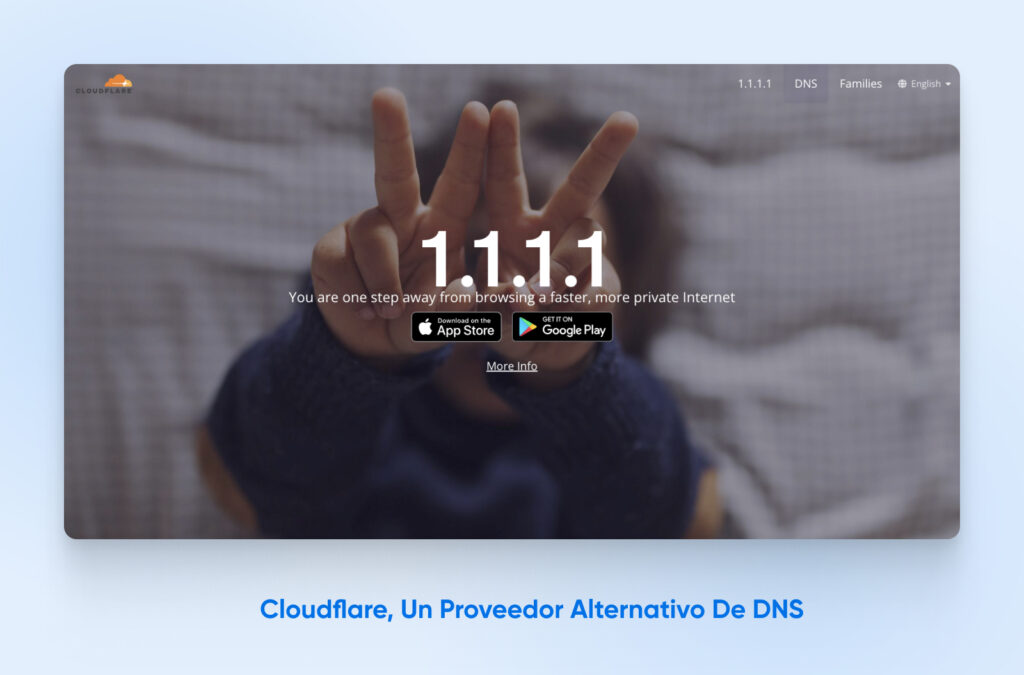
Aquí tienes algunos proveedores de DNS alternativos para probar:
- Cloudflare: 1.1.1.1 and 1.0.0.1
- Google: 8.8.8.8 and 8.8.4.4
- OpenDNS: 208.67.222.222 and 208.67.220.220
Asegúrate de reiniciar tu dispositivo después de hacer el cambio para que los nuevos ajustes de DNS surtan efecto.
Evita Que el Error ERR_CONNECTION_RESET Vuelva a Aparecer
Esperamos que tu error ERR_CONNECTION_RESET se haya solucionado ahora. (Si no es así, este es un buen momento para contactar a tu proveedor de alojamiento para obtener ayuda).
La causa de este error suele ser clara. Sin embargo, hay casos en los que vuelve en intervalos aparentemente aleatorios.
Para evitar que esto suceda, sigue estas pautas:
- Mantente actualizado: Asegúrate de instalar nuevas actualizaciones para el sistema operativo de tu dispositivo, tu navegador y tu software de seguridad. Las versiones antiguas pueden causar conflictos que interrumpen las conexiones.
- Cuida tu red: Una señal de Wi-Fi débil puede crear errores, así que considera usar un extensor para mejorar las conexiones inalámbricas en toda tu casa. Asegúrate también de que tu router tenga firmware actualizado.
- Mejora tu ISP: Algunos proveedores de servicios de Internet aplican limitaciones a tu conexión. Si ves errores con regularidad, podría valer la pena cambiar de ISP.
- Elige un alojamiento confiable: ¿Ves errores ERR_CONNECTION_RESET en tu propio sitio web? Eso casi seguro significa que tu proveedor de alojamiento te está decepcionando. ¡Migra a DreamHost y podrás beneficiarte de nuestra garantía de tiempo de actividad del 100%!
Herramientas de Solución de Problemas de DreamHost
¿Estás viendo errores en otros lugares?
No te preocupes, estamos aquí para ayudarte.
Consulta estas guías para obtener más consejos de solución de problemas sobre errores comunes:
- 9 Tácticas Para Arreglar el Error 504 de Tiempo de Espera de la Puerta de Enlace
- Cómo Solucionar Problemas Comunes de SSL en WordPress
- Problemas Comunes al Subir Imágenes en WordPress y Cómo Solucionarlos
- Cómo Solucionar el Error ERR_SSL_PROTOCOL_ERROR (8 Maneras)
- Cómo Solucionar el Error ERR_CONNECTION_TIMED_OUT
- Cómo Solucionar el Error de Servidor Interno 500
- Solucionando el Error ERR_CACHE_MISS (Confirmación de Reenvío de Formulario) en Google Chrome
Restablece Tu Conexión a Internet
El error ERR_CONNECTION_RESET normalmente no es motivo de preocupación, pero puede resultar molesto.
Guarda esta guía en tus marcadores para acceder rápidamente cuando surja el problema y resolverlo rápidamente.
Si ves errores en tu propio sitio web, considera cambiar a DreamHost.
Todos nuestros planes de alojamiento compartido incluyen tráfico ilimitado y garantía de tiempo de actividad del 100%, así que puedes decir adiós a los problemas de conexión.
También proporcionamos almacenamiento rápido, seguridad SSL gratuita y soporte 24/7 como estándar, en otras palabras, la base perfecta para un sitio web exitoso.¡Regístrate hoy mismo para probarlo por ti mismo!

Obtén el Hosting Más Poderoso de DreamHost
Nuestros planes dedicados son la solución ideal para sitios de alto tráfico que requieren altas velocidades y tiempo consistente en línea.
Ver más